Es gibt drei Möglichkeiten, Organisationen zu Ihrem Unternehmen hinzuzufügen.
- Erstellen einer neuen Organisationen in Ihrem Unternehmen.
- Einladen einer bestehenden Organisation zum Beitritt zu Ihrem Unternehmen.
- Übertragen einer vorhandenen Organisation zwischen Unternehmenskonten auf GitHub.com
Wenn du derzeit GitHub Enterprise Cloud mit einer einzigen Organisation verwendest, solltest du ein Unternehmenskonto erstellen. Weitere Informationen findest du unter Erstellen eines Unternehmenskontos.
Einschränkungen
Wenn du GitHub Enterprise-Cloud mit Datenresidenz verwendest, kannst du Organisationen nicht zwischen GitHub.com und deinem Unternehmen auf GHE.com übertragen. Stattdessen musst du Organisationen mit GitHub Enterprise Importer migrieren. Weitere Informationen findest du unter Informationen zu Migrationen zwischen GitHub-Produkten.
Wenn du Enterprise Managed Users verwendest, gelten die folgenden Einschränkungen:
- Das Hinzufügen vorhandener Organisationen zu deinem Unternehmen ist nicht möglich.
- Bestehende Organisationen aus einem Unternehmen mit verwalteten Benutzern können nicht zu einem anderen Unternehmen hinzugefügt werden.
Änderungen beim Hinzufügen einer bestehenden Organisation
Nachdem Sie Ihrem Unternehmen eine vorhandene Organisation hinzugefügt haben, bleiben die Ressourcen der Organisation für Mitglieder unter denselben URLs zugänglich, und die folgenden Änderungen gelten.
-
Zwei-Faktor-Authentifizierung: Wenn dies vom Unternehmen gefordert wird, können Mitglieder ohne Zwei-Faktor-Authentifizierung oder mit unsicherer Zwei-Faktor-Authentifizierung erst dann auf Organisationsressourcen zugreifen, wenn sie die Zwei-Faktor-Authentifizierung so konfigurieren, dass sie die Sicherheitsanforderungen des Unternehmens erfüllt.
-
Unternehmenslizenzen: Mitglieder werden Teil des Unternehmens, und der Verbrauch wird über das Enterprise-Konto abgerechnet. Du musst sicherstellen, dass das Unternehmenskonto genügend Lizenzen für alle neuen Mitglieder hat. Weitere Informationen findest du unter Informationen zur Abrechnung für dein Unternehmen.
-
Verwaltung der Unternehmensrollen: Unternehmensbesitzer können ihre Rollen innerhalb der Organisation verwalten. Weitere Informationen findest du unter Verwalten deiner Rolle in einer Organisation, die deinem Unternehmen gehört.
-
Unternehmensrichtlinien: Alle Richtlinien, die für das Unternehmen gelten, gelten auch für die Organisation. Wenn die Organisation über Schreibberechtigungen für GitHub Actions verfügt, müssen Sie Schreibberechtigungen für das Unternehmen manuell festlegen. Weitere Informationen finden Sie unter Verwalten von GitHub Actions-Einstellungen für ein Repository. Weitere Informationen über Berechtigungen der Managementorganisationebene für GitHub Actions findest du unter GitHub Actions für deine Organisation Deaktivieren oder Einschränken.
-
SAML-SSO-Konfiguration:
- Wenn SAML SSO für das Zielunternehmen konfiguriert ist, gilt die SAML-Konfiguration des Unternehmens für die Organisation.
- Wenn SAML derzeit in der Organisation konfiguriert ist, überschreibt die SAML-Konfiguration des Unternehmenskontos die Konfiguration der Organisation. SCIM ist für Unternehmen, die persönliche Konten verwenden, nicht auf Unternehmensebene verfügbar, sodass SCIM für die Organisation deaktiviert wird. Die neuen geerbten SAML-Unternehmenseinstellungen werden auf der SAML-Einstellungsseite der Organisation angezeigt.
- Wenn SAML für das Unternehmen jemals deaktiviert wird, werden die SAML-Einstellungen der Organisation wieder auf ihre ursprüngliche Konfiguration zurückgesetzt.
- Wenn SAML nicht für das Zielunternehmen nicht konfiguriert ist, behält die Organisation alle vorhandenen SAML- und SCIM-Einstellungen bei.
- Wenn Organisationsmitglieder über SAML-Autorisierungen für personal access tokens oder SSH-Schlüssel für den Zugriff auf die Organisation verfügen, bleiben diese Autorisierungen aktiv.
- Um diese Autorisierungen anzuzeigen, muss SAML entweder für die Organisation oder das Unternehmen konfiguriert sein, und der Benutzer muss über eine verknüpfte SAML-Identität verfügen.
- Um auf zusätzliche Organisationen zuzugreifen, die sich im Besitz des Unternehmens befinden, müssen Mitglieder personal access token oder den Schlüssel autorisieren. Weitere Informationen findest du unter Ein persönliches Zugriffstoken für die Verwendung mit SAML Single Sign-On autorisieren und Einen SSH-Schlüssel für die Verwendung mit SAML Single Sign-On autorisieren.
- Wenn SAML SSO für das Zielunternehmen konfiguriert ist, gilt die SAML-Konfiguration des Unternehmens für die Organisation.
-
Testunternehmen: Bestimmte Features können deaktiviert werden, wenn sie zu einem Testunternehmen hinzugefügt wurden. Weitere Informationen findest du unter Eine Testversion von GitHub Enterprise einrichten.
-
GitHub Connect: Wenn die Verbindung der Organisation mit GitHub Enterprise Server über GitHub Connect hergestellt wurde, wird die Verbindung durch das Hinzufügen der Organisation zu einem Unternehmen nicht aktualisiert. GitHub Connect-Features funktionieren für die Organisation nicht mehr. Um die Verwendung von GitHub Connect fortzusetzen, müssen Sie das Feature deaktivieren und erneut aktivieren. Weitere Informationen findest du unter Aktivieren von GitHub Connect für GitHub.com in der GitHub Enterprise Server-Dokumentation.
-
GitHub Marketplace-Apps: Wenn Sie eine eigenständige Organisation hinzufügen, die kostenpflcihtige GitHub Marketplace-Apps verwendet, kann die Organisation die Apps weiterhin nutzen, aber die Nutzung wird dem Unternehmen in Rechnung gestellt.
- Wenn die Abrechnung für Ihr Unternehmen per Rechnung erfolgt, wenden Sie sich an den Anbieter der App und bezahlen Sie direkt.
- Wenn die Abrechnung für Ihr Unternehmen per Kreditkarte oder PayPal erfolgt, läuft die Abrechnung weiterhin automatisch. Um eine vorhandene Organisation mit in Rechnung gestellten Apps zwischen Enterprise-Konto zu übertragen, entfernen Sie zuerst die in Rechnung gestellten Apps, und fügen Sie die Apps dann nach Abschluss der Übertragung erneut hinzu.
-
Förderung: Förderungen durch die Organisation werden aufgehoben.
-
Gutscheine: Gutscheine werden aus der Organisation entfernt. Wenden Sie sich an unser Vertriebsteam, um den Coupon erneut anzuwenden.
Erstellen einer neuen Organisation
Die von Ihnen in den Einstellungen des Unternehmenskontos erstellten Organisationen sind im GitHub Enterprise Cloud-Abonnement deines Unternehmenskontos enthalten.
Enterprise-Inhaber, die eine dem Enterprise-Konto gehörende Organisation erstellen, werden automatisch zu Organisationsinhabern. Weitere Informationen findest du unter Rollen in einer Organisation.
Mit einer Testversion von GitHub Enterprise Cloud können Sie bis zu drei neue Organisationen in Ihrem Unternehmen erstellen.
- Klicke auf GitHub in der oberen rechten Ecke auf dein Profilfoto.
- Klicke je nach deiner Umgebung auf Dein Unternehmenoder auf Deine Unternehmen, und klicke dann auf das Unternehmen, das du anzeigen möchtest.
- Klicken Sie auf der linken Randleiste auf Organisationen.
- Klicken Sie über der Liste der Organisationen auf Neue Organisation.
- Geben Sie unter „Organization name“ (Organisationsname) einen Namen für Ihre Organisation ein.
- Klicken Sie auf Organisation erstellen.
- Geben Sie optional unter „Besitzer einladen“ den Benutzernamen einer Person ein, die Sie einladen möchten, Organisationsbesitzer*in zu werden, und klicken Sie dann auf Einladen.
- Klicken Sie auf Fertig stellen.
Einladen einer bestehenden Organisation
Unternehmensbesitzer können bestehende Organisationen einladen, ihrem Unternehmenskonto beizutreten.
Während einer Testphase von GitHub Enterprise Cloud können Sie Organisationen einladen, Ihrem Testunternehmen beizutreten. Sie können Organisationen einladen, die derzeit nicht im Besitz eines anderen Unternehmens sind. Wenn sich eine Organisation, die du einladen möchtest, bereits im Besitz eines anderen Unternehmens befindet, kannst du sie nicht in dein Testunternehmen einladen.
Nachdem Sie die Organisation eingeladen haben und bevor die Einladung durch Besitzer*innen genehmigt wurde, können Sie die Einladung jederzeit stornieren oder erneut senden.
- Klicke auf GitHub in der oberen rechten Ecke auf dein Profilfoto.
- Klicke je nach deiner Umgebung auf Dein Unternehmenoder auf Deine Unternehmen, und klicke dann auf das Unternehmen, das du anzeigen möchtest.
- Klicke auf der linken Randleiste auf Organisationen.
- Klicken Sie über der Liste der Organisationen auf Organisation einladen.
- Geben Sie unter „Organisationsname“ den Namen der Organisation ein, die Sie einladen möchten, und wählen Sie sie aus, wenn sie in der Dropdownliste angezeigt wird.
- Klicken Sie auf Organisation einladen. Die Organisationsbesitzer erhalten eine E-Mail, in der sie zum Beitritt zum Unternehmen eingeladen werden.
- Nachdem die Einladung durch eine Organisationsbesitzerin genehmigt wurde, navigieren Sie zurück zur Registerkarte Organisationen in den Unternehmenseinstellungen.
- Klicken Sie unter „Organisationen“ auf X ausstehend.
- Um die Übertragung abzuschließen, klicken Sie neben dem Organisationsnamen auf Genehmigen.
Übertragen einer bestehenden Organisation
Unternehmensbesitzerinnen können vorhandene Organisationen zwischen Unternehmenskonten übertragen. Sie müssen Unternehmensbesitzerin beider Unternehmenskonten sein.
Sie können eine vorhandene Organisation nicht an eine Unternehmen mit verwalteten Benutzer*innen oder ein Unternehmenskonto übertragen, das derzeit in einer Testversion von GitHub Enterprise Cloud registriert ist.
Wenn die vorhandene Organisation kostenpflichtige Apps verwendet, müssen Sie die kostenpflichtigen Apps entfernen, bevor Sie sie übertragen. Nachdem die Übertragung abgeschlossen ist, fügen Sie die Apps erneut hinzu.
-
Klicke auf GitHub in der oberen rechten Ecke auf dein Profilfoto.
-
Klicke je nach deiner Umgebung auf Dein Unternehmenoder auf Deine Unternehmen, und klicke dann auf das Unternehmen, das du anzeigen möchtest.
-
Klicke auf der linken Randleiste auf Organisationen.
-
Wählen Sie neben der Organisation, die Sie übertragen möchten, das Dropdownmenü „“ aus, und klicken Sie dann auf Organisation übertragen.
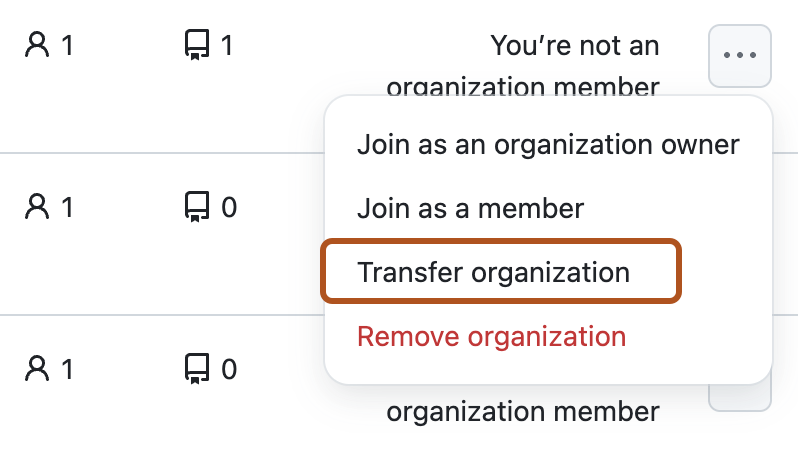
-
Wählen Sie das Dropdownmenü Unternehmen auswählen aus, geben Sie den Namen des Zielunternehmens ein, und klicken Sie auf das Unternehmen, an das Sie die Organisation übertragen möchten.
-
Klicken Sie auf Übertragung überprüfen.
-
Klicken Sie auf Organisation übertragen, um die Übertragung zu bestätigen.